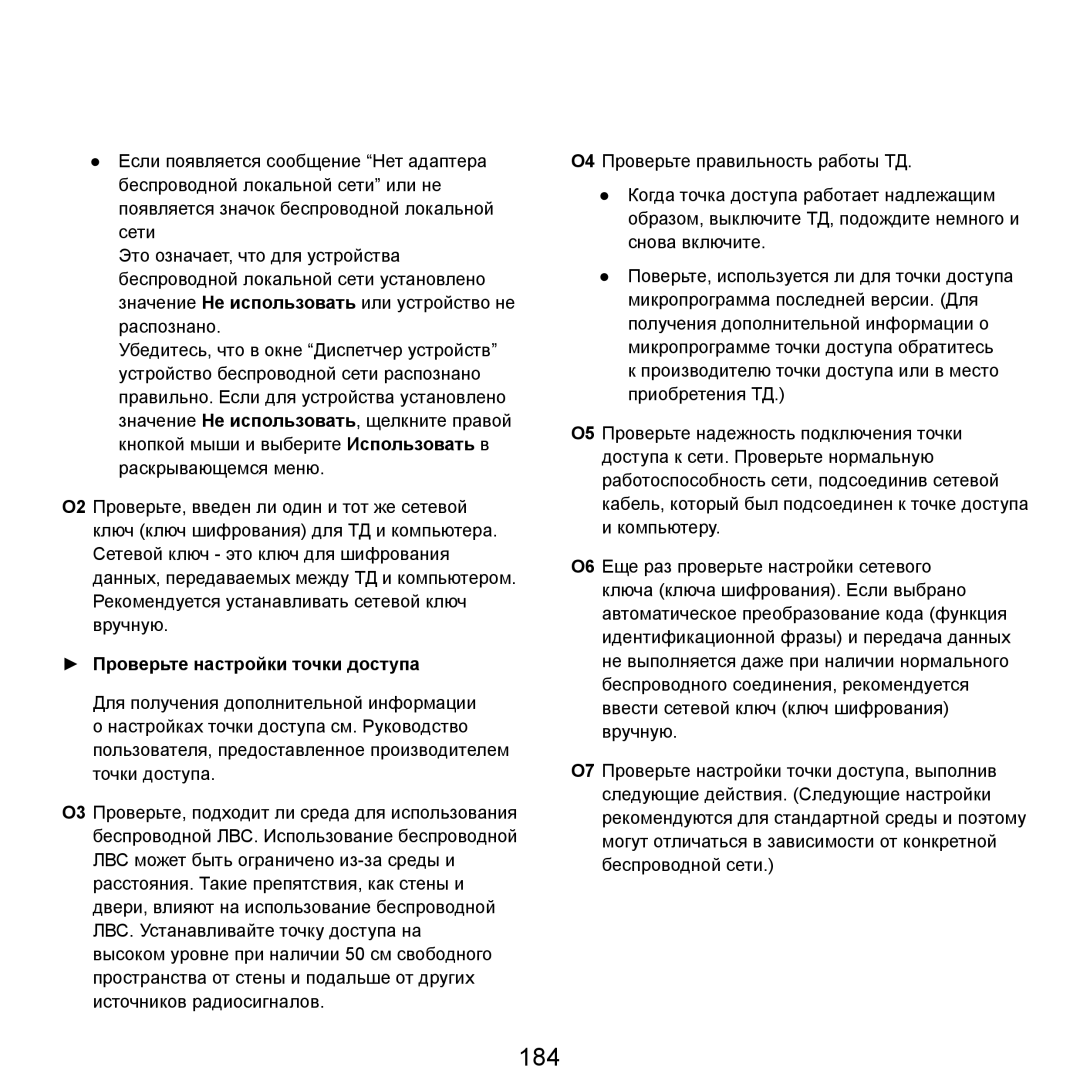●Если появляется сообщение “Нет адаптера беспроводной локальной сети” или не появляется значок беспроводной локальной сети Это означает, что для устройства
беспроводной локальной сети установлено значение Не использовать или устройство не распознано.
Убедитесь, что в окне “Диспетчер устройств” устройство беспроводной сети распознано правильно. Если для устройства установлено значение Не использовать, щелкните правой кнопкой мыши и выберите Использовать в раскрывающемся меню.
О2 Проверьте, введен ли один и тот же сетевой ключ (ключ шифрования) для ТД и компьютера. Сетевой ключ - это ключ для шифрования данных, передаваемых между ТД и компьютером. Рекомендуется устанавливать сетевой ключ вручную.
►Проверьте настройки точки доступа
Для получения дополнительной информации
онастройках точки доступа см. Руководство пользователя, предоставленное производителем точки доступа.
О3 Проверьте, подходит ли среда для использования беспроводной ЛВС. Использование беспроводной ЛВС может быть ограничено
О4 Проверьте правильность работы ТД.
●Когда точка доступа работает надлежащим образом, выключите ТД, подождите немного и снова включите.
●Поверьте, используется ли для точки доступа микропрограмма последней версии. (Для получения дополнительной информации о микропрограмме точки доступа обратитесь к производителю точки доступа или в место приобретения ТД.)
О5 Проверьте надежность подключения точки доступа к сети. Проверьте нормальную работоспособность сети, подсоединив сетевой кабель, который был подсоединен к точке доступа и компьютеру.
О6 Еще раз проверьте настройки сетевого ключа (ключа шифрования). Если выбрано автоматическое преобразование кода (функция идентификационной фразы) и передача данных не выполняется даже при наличии нормального беспроводного соединения, рекомендуется ввести сетевой ключ (ключ шифрования) вручную.
О7 Проверьте настройки точки доступа, выполнив следующие действия. (Следующие настройки рекомендуются для стандартной среды и поэтому могут отличаться в зависимости от конкретной беспроводной сети.)